Как исправить ошибку обновления Windows 10 0x80070652?
Опубликовано: 2018-08-20«Фокус в том, чтобы решить проблему, которая у вас есть,
а не проблема, которую вы хотите».
Брэм Коэн
Несмотря на то, что Windows 10 является самой совершенной из всех операционных систем Microsoft, она печально известна беспрецедентным количеством ошибок обновления, которые возникают совершенно неожиданно и мешают ее нормальной работе. Ошибка 0x80070652 является показательным примером: эта проблема не позволяет вам устанавливать обновления, необходимые вашей системе для бесперебойной работы на вашем компьютере.
Если вы ищете, как исправить код ошибки 0x80070652 в Windows 10, вы на правильном пути: мы подготовили список проверенных и простых в реализации советов, как исправить ошибку 80070652 при установке обновлений Windows. Поскольку существует множество основных проблем, которые могут вызвать рассматриваемую ошибку, мы рекомендуем вам начать с первого указателя в нашем списке и двигаться дальше, пока не встретите тот, который полезен в вашем сценарии. Внимательно следуйте инструкциям, чтобы добиться наилучшего результата при устранении неполадок, связанных с обновлением.
Совет 1. Запустите средство устранения неполадок Центра обновления Windows
К счастью, новейшая ОС Microsoft содержит полезные средства устранения неполадок, предназначенные для решения наиболее распространенных проблем и сложностей, с которыми сталкиваются пользователи. Использование таких инструментов часто достаточно, чтобы избавиться от проблем, возникающих с компонентами Windows 10. Надеемся, этот метод окажется вам полезным:
- Нажмите клавишу с логотипом Windows + ярлык I, чтобы открыть приложение «Настройки».
- Откройте «Обновление и безопасность» и перейдите на левую панель.
- Выберите «Устранение неполадок» и нажмите «Центр обновления Windows».
- Запустите средство устранения неполадок.
Инструмент начнет сканирование вашей системы. Это решит ваши проблемы с обновлением по пути или предоставит вам рекомендации о том, какие меры следует принять.
Совет 2. Запустите средство проверки системных файлов
Поврежденные системные файлы часто вызывают ошибки, подобные той, которая определяется кодом ошибки 0x80070652. В таком случае рекомендуется запустить средство проверки системных файлов (SFC), которое представляет собой встроенный инструмент, предназначенный для устранения проблем с системными файлами в ОС Windows. Чтобы выполнить сканирование SFC, следуйте приведенным ниже инструкциям:
- Откройте окно поиска (клавиша с логотипом Windows + S).
- Введите cmd и нажмите Enter.
- Найдите и щелкните правой кнопкой мыши командную строку.
- Выберите Запуск от имени администратора.
- Введите sfc /scannow и нажмите Enter.
Дождитесь окончания сканирования. Затем выйдите из командной строки и перезагрузите компьютер. Это должно исправить ваши поврежденные системные файлы.
Совет 3. Удалите последние обновления
В некоторых случаях обновления приносят больше вреда, чем пользы. Например, они могут привести к сбоям в работе центра обновления Windows. В такой ситуации у вас есть все основания отказаться от проблемного обновления. Вот как вы можете это сделать:
- Откройте приложение «Настройки» (клавиша с логотипом Windows + I).
- Щелкните Обновление и безопасность.
- Перейдите на левую панель.
- Выберите Центр обновления Windows.
- Нажмите «Дополнительные параметры».
- Выберите Просмотреть историю обновлений.
- Щелкните Удалить обновления.
- Выберите обновление, которое вы считаете виновником, и приступайте к его удалению.
Наконец, проверьте, больше ли здесь нет кода ошибки 0x80070652.
Совет 4. Обновите драйверы
Если ваши драйверы за горами, неудивительно, что проблема с обновлением 0x80070652 вызывает у вас головную боль. Дело в том, что вы всегда должны обновлять свои драйверы, чтобы ваша система не работала.
Вы можете обновить свои драйверы вручную, но этот метод настолько утомителен, что мы не будем подробно останавливаться на нем. Просто убедитесь, что вы знаете, какое программное обеспечение необходимо вашей системе для правильной работы, и обновите драйверы для каждого из ваших устройств.
Другой вариант — настроить диспетчер устройств для выполнения поиска. Однако этот метод не является легкой задачей:
- Щелкните правой кнопкой мыши значок с логотипом Windows (он всегда находится на панели задач).
- Выберите Диспетчер устройств.
- Вы увидите список ваших устройств. Один за другим щелкните их правой кнопкой мыши и выберите «Обновить драйвер». Вы должны выбрать опцию «Автоматический поиск обновленного программного обеспечения драйвера».
Самый простой способ решить эту задачу — массовое обновление всех ваших драйверов. Этого можно добиться с помощью специального инструмента, такого как Auslogics Driver Updater. Эта надежная программа предоставит вам последние версии, рекомендованные производителем, которые необходимы вашей Windows 10 для обеспечения максимальной производительности.
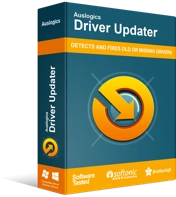
Устранение проблем с ПК с помощью средства обновления драйверов
Нестабильная работа ПК часто бывает вызвана устаревшими или поврежденными драйверами. Auslogics Driver Updater диагностирует проблемы с драйверами и позволяет обновлять старые драйверы все сразу или по одному, чтобы ваш компьютер работал более плавно.

После обновления драйверов, независимо от того, какой метод вы использовали, перезагрузите компьютер — в противном случае ваши новые драйверы могут не установиться и не вступить в силу. Наконец, посмотрите, можете ли вы обновить Windows 10.
Совет 5. Сбросьте папку распространения программного обеспечения
Еще один маневр, который, как сообщается, эффективен для избавления от кода ошибки 0x80070652, подразумевает сброс папки распространения программного обеспечения. Это может показаться немного сложным, но на практике это довольно простая процедура:
- Откройте командную строку с правами администратора (более подробные инструкции см. во втором совете).
- Затем введите следующие команды:
чистая остановка
чистая остановка cryptSvc
чистые стоповые биты
чистая остановка msserver
ren C:\Windows\SoftwareDistribution SoftwareDistribution.old
ren C:\Windows\System32\catroot2 Catroot2.old
чистый старт
чистый старт cryptSvc
чистые стартовые биты
чистый старт msserver
- Выйдите из командной строки.
Убедитесь, что ваш Центр обновления Windows снова запущен и работает.
Совет 6. Используйте инструмент для создания мультимедиа
Media Creation Tool разработан, чтобы помочь вам с процедурами установки и обновления. Итак, настало время использовать рассматриваемый инструмент:
- Запустите браузер. Найдите инструмент для создания мультимедиа.
- Загрузите его с официального сайта Microsoft.
- Установите инструмент на свой компьютер.
- Запустите инструмент.
- Щелкните Обновить компьютер сейчас.
Предполагается, что этот инструмент предоставит вам все доступные обновления для вашей Windows 10.
Совет 7. Установите обновление вручную
Если вы столкнулись с кодом ошибки 0x80070652 при попытке установить определенное обновление через Центр обновлений Windows, вы можете обойти проблему, переустановив файл обновления. Вот что вы должны сделать:
- Запустите браузер и перейдите в каталог Microsoft Update.
- Найдите нужный файл обновления.
- Скачать это. Затем запустите файл.
Перезагрузите компьютер, когда процесс завершится. Если все в порядке, вы можете идти.
Совет 8. Запустите пакетный скрипт
Все безрезультатно? Затем, возможно, пришло время создать и запустить следующий пакетный скрипт:
- Запустите Блокнот.
- Вставьте следующее:
@ЧЕЧ ВЫКЛ
echo Простой скрипт для сброса / очистки Центра обновления Windows
эхо.
ПАУЗА
эхо.
атрибут -h -r-%windir%\system32\catroot2
attrib -h -r-%windir%\system32\catroot2\*. *
чистая остановка
чистая остановка CryptSvc
чистые стоповые биты
ren%windir%\system32\catroot2 catroot2 .reg
ren%windir%\SoftwareDistribution продано.old
ren «%ALLUSERSPROFILE%\application data\Microsoft\Network\downloader» downloader.old
чистые стартовые биты
чистый старт CryptSvc
чистый старт
эхо.
эхо Задача успешно завершена…
эхо.
ПАУЗА
- Сохраните файл как «WUReset.bat» (эти кавычки являются частью имени).
- Щелкните файл правой кнопкой мыши.
- Выберите Запуск от имени администратора.
Получите полную очистку, чтобы продолжить, и перезагрузите компьютер.
Оказались ли полезными наши советы о том, как исправить код ошибки 0x80070652 в Windows 10? Мы с нетерпением ждем ваших отзывов!
